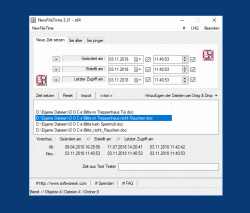Aktualisiert am: 16 April 2025
Geeignet für : Windows 11, Windows 10, 8.1, 7, ... , Server 2012-2025, 2022, x64, x32, x86
Geeignet für : Windows 11, Windows 10, 8.1, 7, ... , Server 2012-2025, 2022, x64, x32, x86
String List NewFileTime: German
##=German Deutsch
TranslatorName=Nenad Hrg
Language=Deutsch
Contact=support2006@softwareok.de
LastUpdated=18 May 2011
0=Lizenz
1=Ich stimme dem Lizenzvertrag zu
2=Ich lehne den Lizenzvertrag ab
3=Erster Start! Bitte bestätigen Sie die "Lizenzvereinbarung" !!!
5=Neue Zeit setzen
6=Sei älter
7=Sei jünger
8=Zeit setzen
9=Reset
10=Erstellt am
11=Letzter Zugriff am
12=Geändert am
13=Pfad
14=Bereit
15=Neu Ordner && Datei Zeit
16=Alt
17=Neu
18=Tage
19=Bitte markieren Sie eine(n) Datei/Ordner in der Liste
20=Vorschau
21=Hinzufügen der Dateien per Drag && Drop
22=Datum
23=Uhrzeit
24=Aktuell
25=Einschließlich Unterordner
26=Dateien hinzufügen
27=Ordner hinzufügen
28=Einschließlich Hauptverzeichnisname
29=Zeit aus Text Tester
30=Aus der Dateizeit (Markierte)
31=Aus der Liste entfernen (Markierte)
32=Import
33=TXT
34=Pfad
35=Name
36=&Import
37=aus &Datei
38=aus der &Zwischenablage
40=&Export
41=als &Datei
42=in die &Zwischenablage
43=Zeile
44=Fehler
45=Die Dateizeit wurde bei %d von %d Dateien gesetzt!
46=Import/Export
47=Import
48=Export
49=Drag && Drop
50=Stunde(n)
51=Beenden
52=Info
53=Spenden
54=Objekte
55=Dateien
56=Ordner
60=Hinzufügen zum Senden-An Shell-Kontext-Menü
61=Entfernen aus dem Senden-An Shell-Kontext-Menü
62=Senden-An bearbeiten
63=Homepage
70=Optionen
71=Berücksichtige Sommerzeit und Zeitzone
72=Immer im Vordergrund
[History]
80=Verlauf
81=Aktuelle zum Verlauf hinzufügen
82=Beim Zeit setzen automatisch zum Verlauf hinzufügen
83=Mit Umschalttaste Löschen
[Theme]
90=Dunkles Thema
91=Verlaufsfarbe
95=Programm Neustart
96=Neustart als Admin
97=Neustart als nicht Admin
[Install]
100=Deinstallieren
101=Sind Sie Sicher?
102=Autoupdate
103=Auf neue Version prüfen
[File Name to File Time]
111=Dateiname zu Zeit
112=Keine Dateizeitzeichenfolge im Dateinamen
113=Die Dateien sind rot markiert
* Datei-, Ordner- Zeit ändern bzw. korrigieren auf MS Windows 11, 10, ... !
# Info+ # Danke+